Tabloya naverokê
Dema ku hûn fonksîyona SUM bikar tînin , dibe ku hûn fêm bikin ku ew bi rêkûpêk naxebite û vegere sifir heke hûn sedeman nizanin. Ji ber vê yekê di vê gotarê de, ez ê sedemên herî gelemperî û 3 çareseriyên bikêr nîşan bidim da ku pirsgirêkê çareser bike heke SUM formula nexebite û li Excel 0 vedigere.
Pirtûka Xebatê ya Praktîkê dakêşin
Hûn dikarin şablona Excel-a belaş ji vir dakêşin û bi serê xwe pratîkê bikin.
Formula SUM Nexebite û Vedigere 0.xlsx
3 Serastkirin: Formula Kombûna Excel Naxebite û Vedigere 0
Ji bo vekolîna çareseriyan, em ê daneheva jêrîn bikar bînin ku hin Smartphones û Hejmar yên fermankirî nîşan dide.

1. Jimar wek nivîsê hatiye hilanîn
Binêrin ku min fonksiyona SUM li vir bi kar aniye da ku hejmara giştî bibînim lê ew vegeriya sifir . Çima diqewime?

Sedem ew e ku min hejmar wekî text nirx hilanîn. Ji ber vê yekê di her şaneyê de îkonên sêgoşeya kesk hene. Ji ber vê yekê SUM formula hejmar tune nas kir û ji ber vê yekê sifir vegerand .

Bixwîne Zêdetir: Gerjimarek Ger şaneyek di Excel de Nivîsar Bihewîne (6 Formulên Minasib)
Çareserî 1: Veguherandina Hejmarê bikar bînin
Yekemîn , ez ê emrê Veguhezîne Hejmarê bikar bînim da ku nirxên nivîsê biguherînim hejmar . Ew yek ji rêyên herî hêsan e.
Gavên:
- hucreyan hilbijêre.
- Piştre bitikîne li ser îkona çewtiyê .
- Piştre, Veguhezîne Hejmarê ji Menûka hevokê hilbijêre. .

Niha bibînin, me nirx wekî hejmar û SUM formula girtin bi rêkûpêk xebitî.
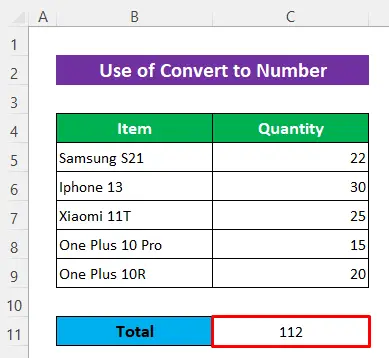
Çareserî 2: Sepana Nivîsê li Stûnên Wizard
Çareseriyek din a bikêr ev e ku hûn Nivîsara bikar bînin Columns Wizard .
Gavên:
- Heljêre şaneyan C5:C9 .
- Piştre bitikîne wekî jêrîn: Daneyên ➤ Amûrên Daneyê ➤ Nivîsar ji Stûnan re.
- Zêdetir piştî qutiya diyalogê bi 3 gav dê vebin.

- Di pêngava yekem de, Dûrkirî nîşan bikin. .
- Piştre, pêl Piştre bike.

- Piştî wê nîşaneyê Tab û pêl Pêştê bike.
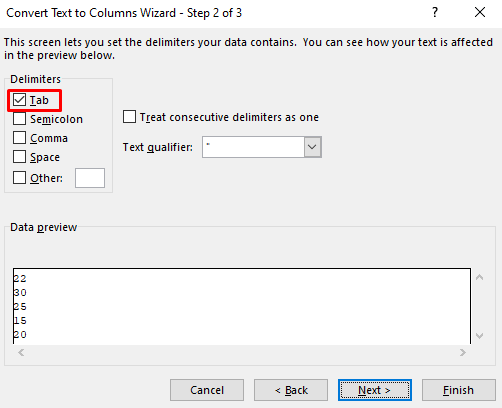
- Di gava dawîn de Giştî nîşan bide. 17>
- Di dawiyê de, tenê pêl Finish bike.

Piştre hûn ê t. ew berhema rast ji SUM formula ku divê bibe.
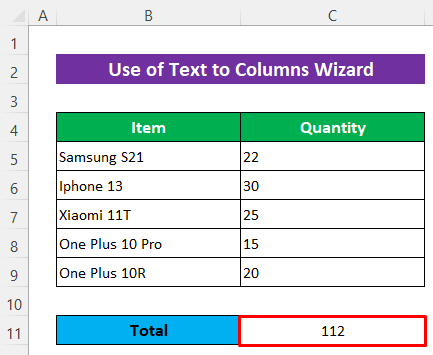
Zêdetir Bixwîne: Berhevok heya dawiya a Stûna di Excel de (8 Rêbazên Bikêrhatî)
Çareserî 3: Fermana Taybet a Paste Bikin
Niha em rêyek dijwar bikar bînin- Taybetî Paste ji bo veguhertina Text bi Hejmar . Di hin rewşên taybetî de dibe alîkar.
Gavên:
- Pêşî, kopî bikin her şaneya vala .

- Piştre, hilbijêre hucreyan û rast-klîk bikin mişka xwe.
- Piştre Paste Taybet ji menuya Context hilbijêrin.
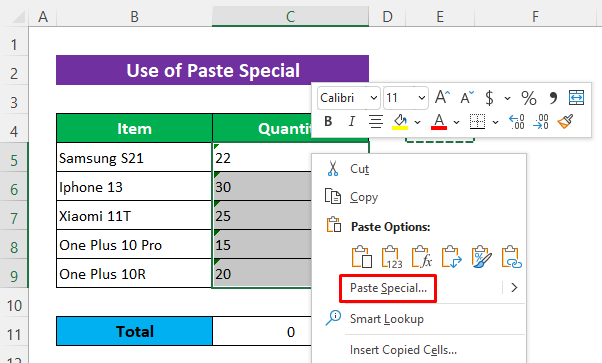
- Piştî ku qutiya diyalogê Taybetî bipêçin xuya bû, Hemû ji beşa Çêkirin û Zêde bikin nîşan bikin. 2>ji Beşa Xebatê .
- Di dawiyê de, tenê OK bike .
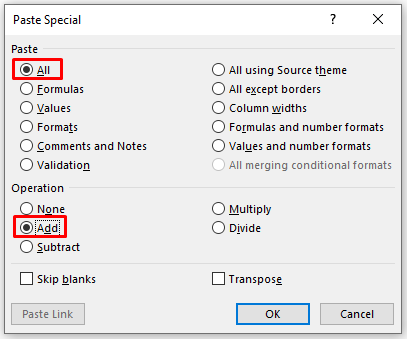
Û erê! Em qediyan.
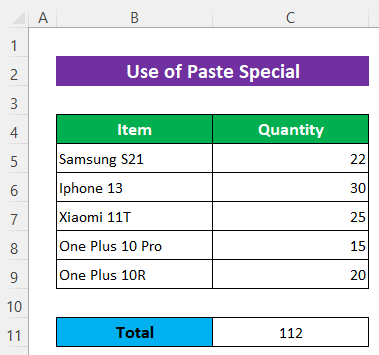
Çareserî 4: Fonksiyon VALUE bikar bînin
Axir, ez ê nîşan bidim ka meriv çawa fonksiyonê bikar tîne pirsgirêkê çareser bike. Em ê di vî warî de fonksîyona VALUE bikar bînin.
Gavên:
- Pêşî, stûneke alîkar . >
=VALUE(C5)
- Lêxin Bişkoka Enter .

- Piştre, amûra Fill Handle bikar bînin ku kopî bikin formula .

- Piştre formula SUM bikar bînin û hûn ê encama çaverêkirî bistînin.
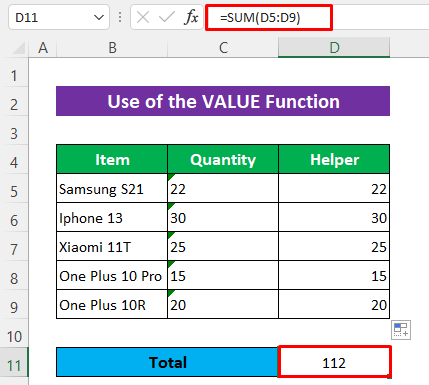
Zêdetir bixwînin: [ Rast kirin!] Formula SUM-ê di Excel de Nexebite (8 Sedemên Bi Çareseriyan re)
Xwendinên Bi vî rengî
- Meriv çawa Formulan di Excel de nûve dike (2 Rêbazên Hêsan)
- [Çakirin]: Formula Excel Encama Rast Nîşan Nade (8 Rêbaz)
- [Çareserî]: Formulên Excel Nayê Nûvekirin Heya Savekirinê (6 Çareseriyên Mumkun)
- [Çakir!] Formul NaDi Excel de wekî Nivîsar Xebat û Nîşandan
- Meriv çawa Stûnek li Excel Bicive (6 Rêbaz)
2. Moda Hesabkirinê biguherînin
Heke hûn moda hesabkirinê di Moda Destanî de bihêlin wê hingê dibe ku sedemek be û ji bo wê formula Excel SUM nexebite û vedigere. sifir. Lê ew di guhertoya herî dawî de pêk nayê- Excel 365 , ku di hin guhertoyên berê de de çêdibe.
Çareserî:
Her tim moda hesabkirinê li ser Otomatîk bihêle.
- Bitikîne wekî jêrîn ji bo danîna moda Otomatîk : Formul ➤ Vebijarkên Hesabkirinê ➤ Xweser.
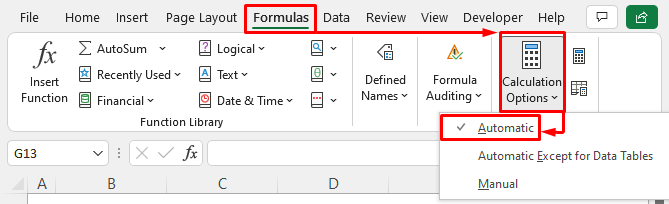
Zêdetir Bixwîne: [Rast!] Çima Formula li Excel Nexebite (15 Sedemên Bi Çareseriyan re )
3. Karakterên ne-hejmarî rakin
Heke di şaneyan de tîpên ne-hejmarî yên bi jimareyan hebin wê demê hûn ê ji formula SUM sifirê jî bistînin. Binêrin, li vir bi jimareyên di databasa min de commas hene.

Çareserî:
Tu dikarî wan bi destan jê bikî lê ew ji bo databasek mezin ne pêkan e. Ji ber vê yekê bikaranîna amûra Bibîne û Biguherîne vebijarka herî baş e.
Gavên:
- Hilbijartina Daneyên Rêzeya C5:C9 .
- Pêkan bike Ctrl + H ji bo vekirina Bibîne û Biguherîne
- Piştre binivîse comma (,) di Kîjan qutîkê de bibînin û Bi qutîkê vala bihêlin .
- Di dawiyê de, tenê BiguherîneHemî .

Vê amûrê hemî commas rakirin û SUM formula niha baş dixebite.

Zêdetir Bixwîne: Çawa Di Excel de Hucreyên Hilbijartî Bicive (4 Rêbazên Hêsan)
Beşa Praktîkê
Hûn ê di dosyaya Excel ya ku li jor hatî dayîn de kaxezek pratîkê bistînin da ku hûn awayên ravekirî biceribînin.
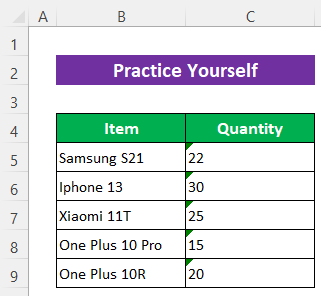
Encam
Ez hêvî dikim ku prosedurên ku li jor hatine diyar kirin dê ji bo çareserkirina pirsgirêkê têra xwe baş bin heke formula SUM nexebite û 0 vegerîne. Di beşê şîroveyê de tu pirsê bipirse û ji kerema xwe bersiva min bide.

